Eclipse安装教程
- 2021-07-13 16:35:50
- 768次 极悦
新版Eclipse安装、配置
1.去Oracle官网下载一个版本的JDK注意选适合自己系统的
下载链接:http://www.oracle.com/java/technologies/javase-downloads.html
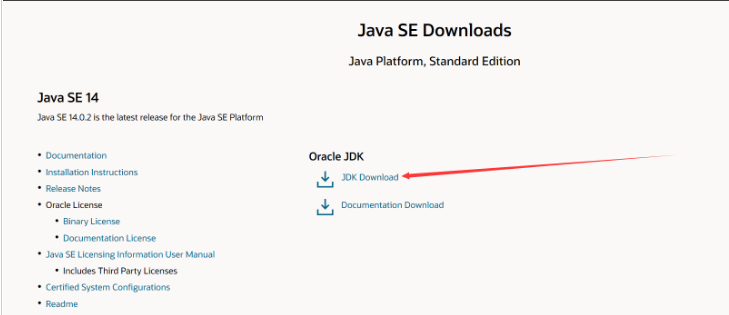
2.下载好后双击打开

3.下一步
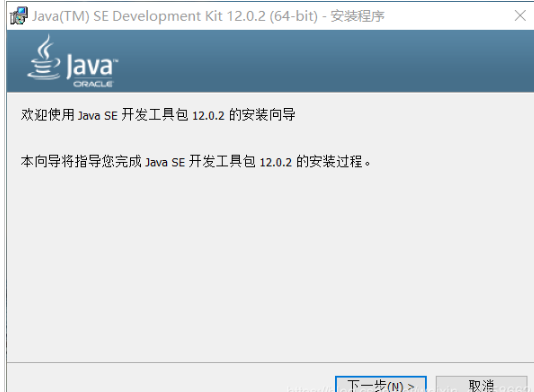
4.记住安装的路径后面会用到!!!
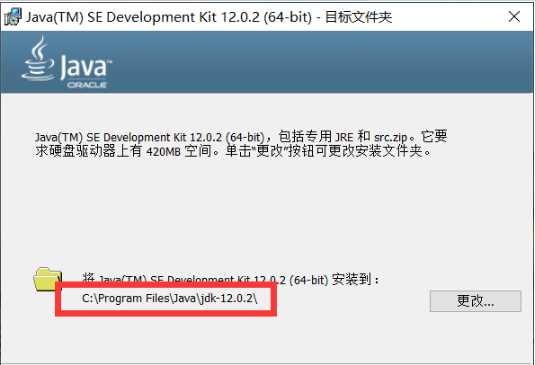
5.关闭
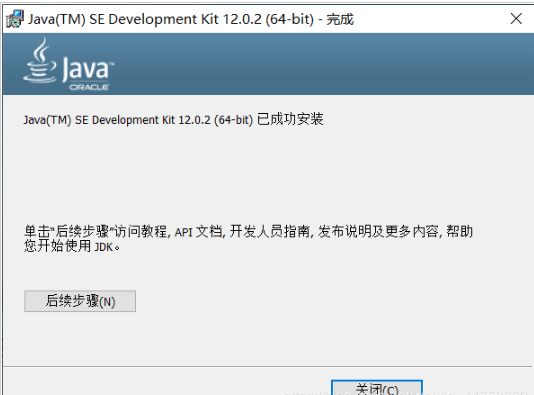
6.配置环境变量,如果不设置PATH变量,则每次运行可执行文件时都必须指定该文件的完整路径
点击桌面的'此电脑'之后点击箭头处,打开电脑属性
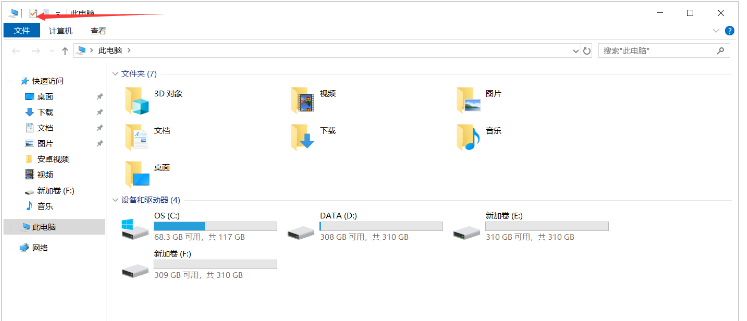
选择高级系统设置
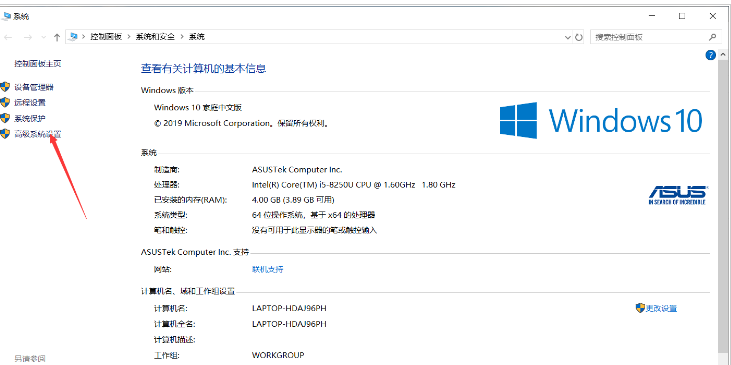
选择环境变量
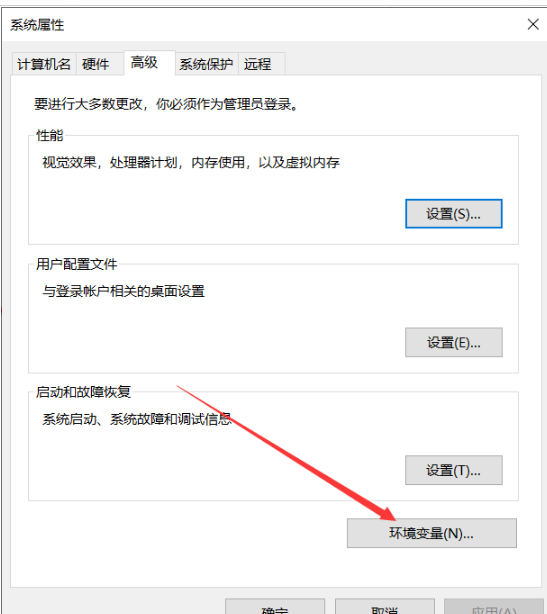
找到系统变量中新建如下变量:
JAVA_HOME
C:\Program Files\Java\jdk-12.0.2 (为刚刚安装的路径)
JRE_HOME
%JAVA_HOME%\jre
CLASSPATH
.,;%JAVA_HOME%\lib;%JRE_HOME%\lib
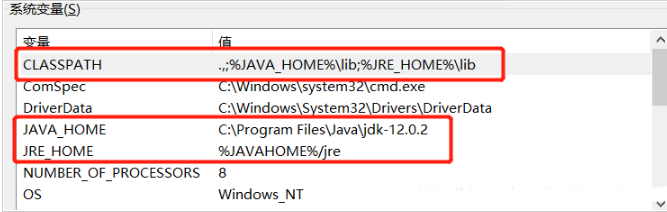
在系统变量Path末尾加上%JAVA_HOME%bin
如启动eclipse后出现jdk找不到的情况很大可能是Path路径没设置好
可更改为:C:Program FilesJavajdk-14.0.2bin(你的安装路径+bin)
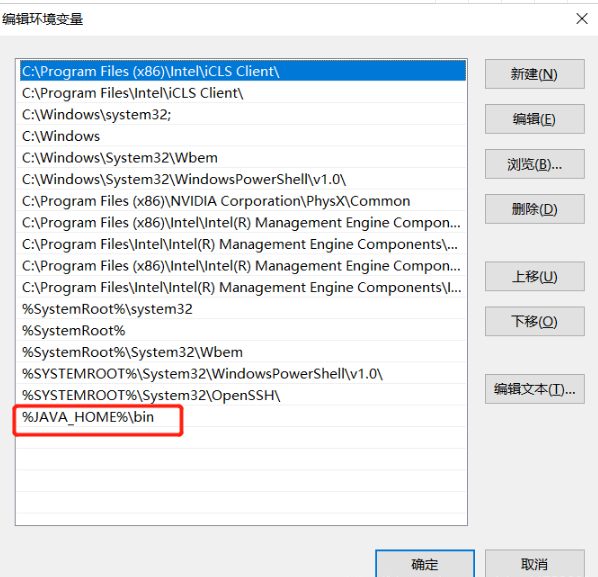
点击确定确定确定确定
打开cmd命令输入java-version显示你下载的JDK版本证明JDK配置完成!
也可输入java或javac
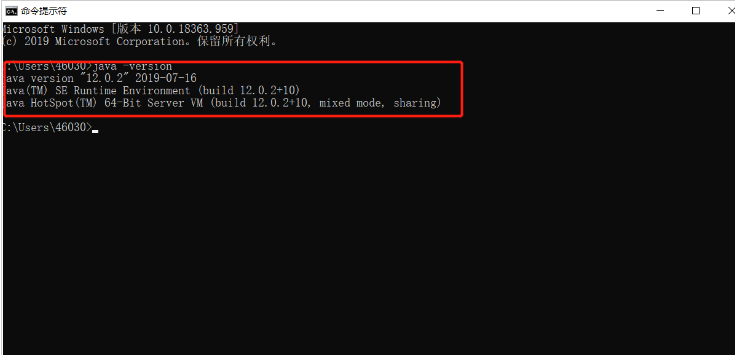
7.去官网下载Eclipse
官网地址:http://www.eclipse.org/downloads/
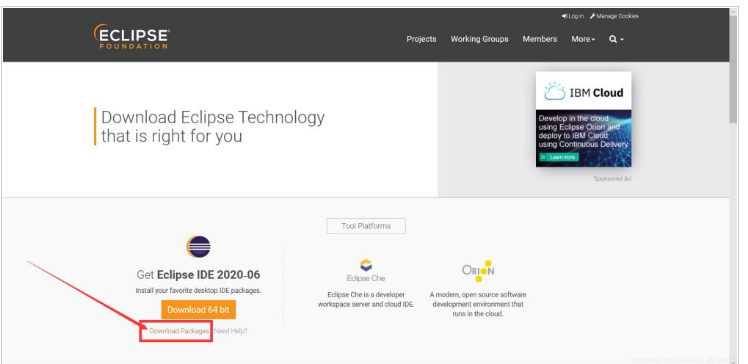
之后下载自己想要的版本和对应电脑的系统
比如第一个是Java开发人员的基本工具,包括JavaIDE、Git客户机、XML编辑器、Maven和Gradle集第二个用于开发人员创建Java企业和Web应用程序的工具,包括javaide、Web服务工具、JPA和数据工具、JSF、Mylyn、Maven和Gradle、Git等等。我下了第二个,根据自己需求来下
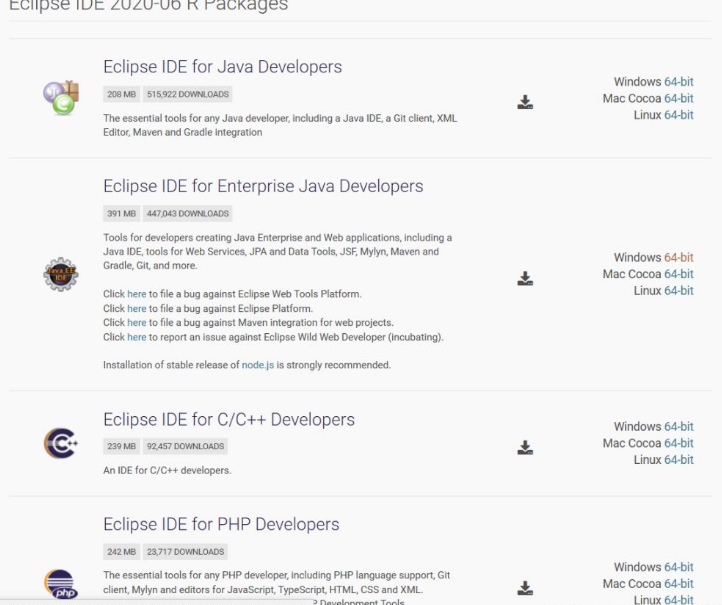
选这个下载的速度会快很多
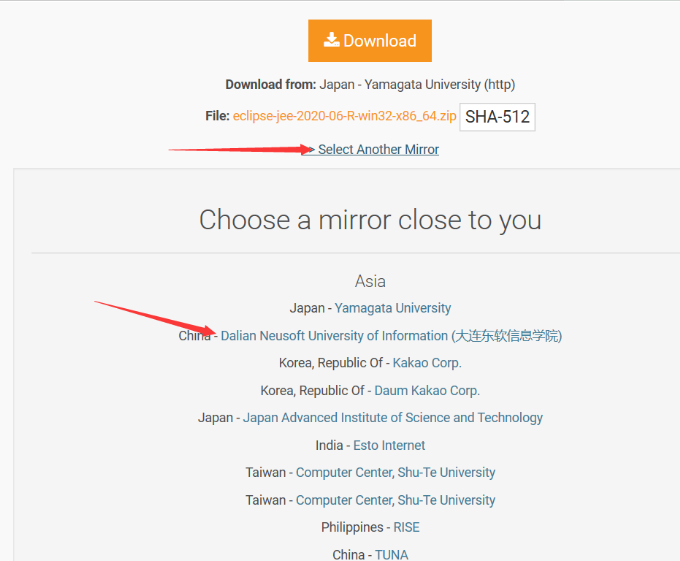
8.下载解压好后,创建快捷方式,然后拖动到桌面,方便使用
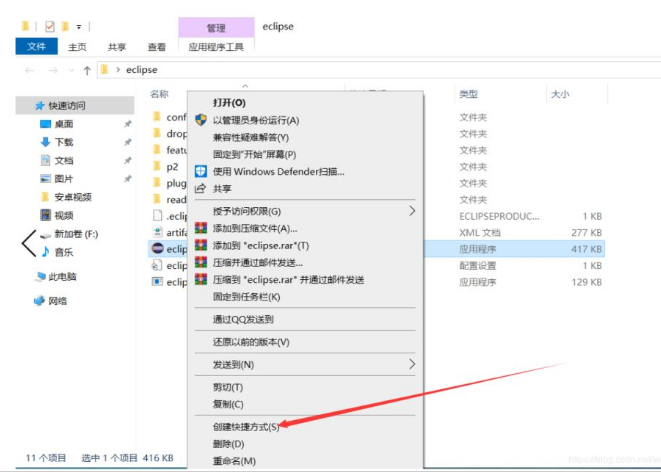
9、双击打开,设置Eclipse工作空间,就是项目放在哪里
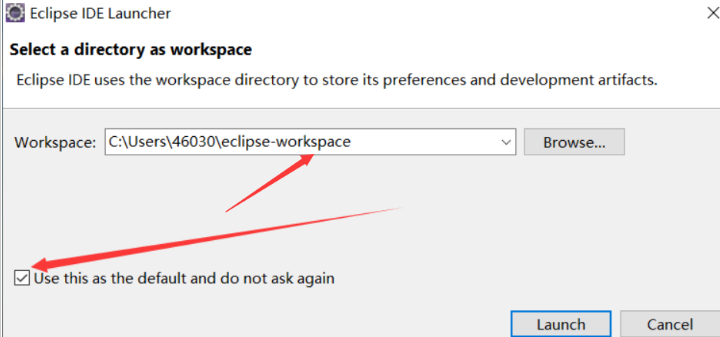
10、测试成功!
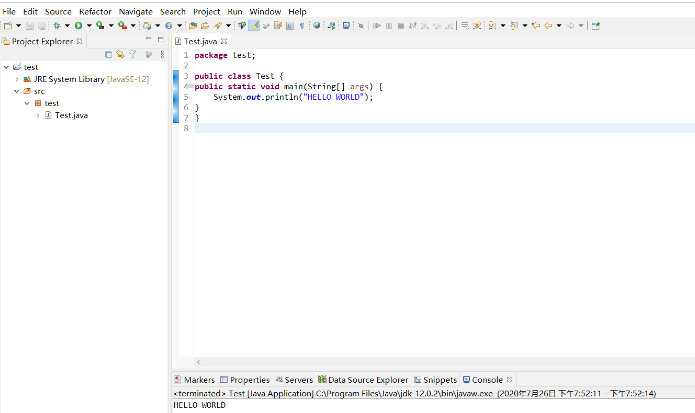
以上就是极悦小编介绍的"Eclipse安装教程",希望对大家有帮助,想了解更多可查看Java基础教程,如有疑问,请在线咨询,有专业老师随时为您服务。
选你想看
你适合学Java吗?4大专业测评方法
代码逻辑 吸收能力 技术学习能力 综合素质
先测评确定适合在学习
价值1998元实验班免费学












 在线咨询
在线咨询
 免费试学
免费试学